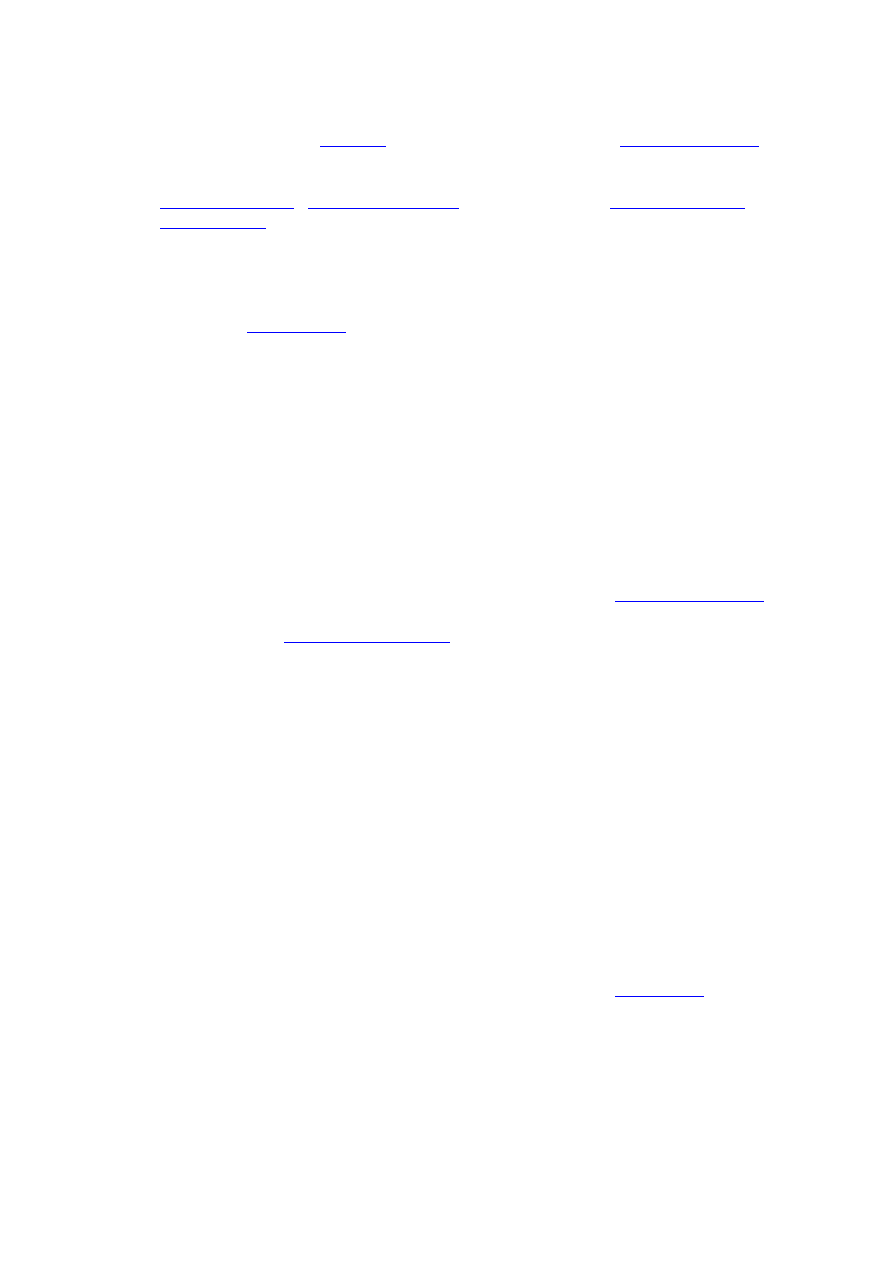
Przygotowywanie obrazów używanych do duplikowania dysków
Aby korzysta
ć
z narz
ę
dzia
Sysprep
jako jednej z cz
ęś
ci procesu
duplikacji dysków
,
musz
ą
by
ć
spełnione nast
ę
puj
ą
ce wymagania:
•
Wzorzec instalacji
i
komputery docelowe
muszą mieć zgodne
warstwy abstrakcji
sprzętu (HAL)
. Na przykład warstwy HAL APIC i HAL MP (systemy
wieloprocesorowe) są zgodne, podczas gdy warstwa HAL PIC (programowalny
kontroler przerwań) nie jest zgodna z warstwami HAL APIC ani HAL MP.
•
Kontrolery urządzeń pamięci masowej (IDE lub SCSI) zainstalowane w komputerze
bazowym i w komputerach docelowych muszą być takie same.
•
Urządzenia
Plug and Play
, na przykład modemy, karty dźwiękowe, karty sieciowe,
karty wideo i tak dalej, nie muszą być takie same. Jednak wszelkie sterowniki
urządzeń, których nie ma w pliku Drivers.cab, powinny zostać dodane do wzorca
instalacji przed uruchomieniem narzędzia Sysprep. Można też zapewnić, aby
niezainstalowane sterowniki były dostępne na komputerze docelowym przy jego
pierwszym uruchomieniu, aby technologia Plug and Play mogła wykryć urządzenia i
zainstalować obsługujące je sterowniki.
•
Wymagane jest oprogramowanie innej firmy lub sprzęt do duplikowania dysków.
Produkty te tworzą binarny obraz dysku twardego komputera i duplikują ten obraz na
inny dysk twardy lub przechowują go w pliku na oddzielnym dysku.
•
Dysk twardy zainstalowany w komputerze docelowym musi mieć pojemność co
najmniej taką samą, jak dysk twardy wzorca instalacji. Jeśli dysk twardy
zainstalowany w komputerze docelowym ma większą pojemność, różnica nie jest
dołączana do partycji podstawowej. Można jednak użyć wpisu
ExtendOemPartition
w
pliku Sysprep.inf w celu rozszerzenia partycji podstawowej, jeśli została ona
sformatowana w
systemie plików NTFS
.
Uwaga
o
Jeśli komputer bazowy i komputery docelowe używają różnych wersji systemu
BIOS , należy najpierw przetestować cały proces, aby upewnić się, że będzie
działać poprawnie.
Je
ś
li narz
ę
dzie Sysprep jest u
ż
ywane do duplikacji dysków, modyfikowany jest
identyfikator zabezpiecze
ń
(SID) komputera lokalnego, dzi
ę
ki czemu jest on
unikatowy dla ka
ż
dego komputera.
Aby przygotowa
ć
wzorzec instalacji do klonowania
1.
Zainstaluj system Windows XP na komputerze wzorcowym. Firma Microsoft zaleca,
aby system Windows XP był instalowany z folderu dystrybucyjnego przy użyciu pliku
odpowiedzi, aby zapewnić spójność podczas konfigurowania wzorca instalacji, co
ułatwi tworzenie i testowanie kolejnych systemów. W temacie
Unattend.txt
można
znaleźć więcej informacji na temat automatyzowania instalacji systemu Windows za
pomocą pliku odpowiedzi.
2.
Zaloguj się na komputerze jako administrator.
3.
(Opcjonalnie) Zainstaluj i dostosuj aplikacje, na przykład pakiet Microsoft Office,
elementy ulubione programu Internet Explorer i tak dalej.
4.
(Opcjonalnie) Zainstaluj wszelkie sterowniki, których nie ma w pliku Drivers.cab i
które nie są instalowane przez plik odpowiedzi.
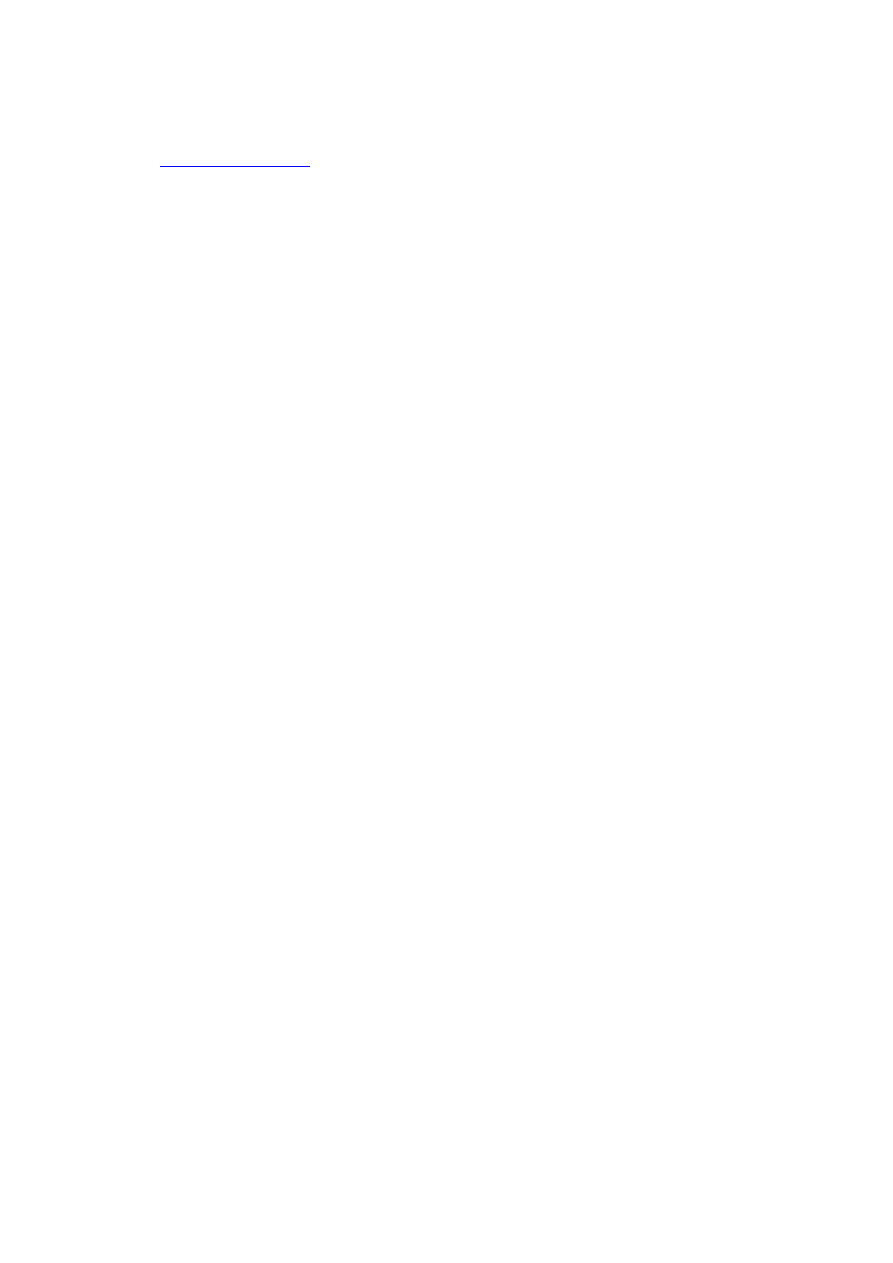
5.
(Opcjonalnie) Uruchom testy inspekcji.
6.
(Opcjonalnie) W razie potrzeby utwórz plik Sysprep.inf ręcznie albo przy użyciu
Menedżera instalacji
. Plik ten jest używany do dalszego dostosowania każdego
komputera dla użytkownika i pomaga określić zestaw informacji, o które użytkownik
będzie monitowany podczas instalacji minimalnej.
7.
Uruchom narzędzie Sysprep.exe. Upewnij się, że pliki Sysprep.exe i Setupcl.exe
znajdują się w tym samym folderze %systemdrive%\Sysprep na lokalnym dysku
twardym. W przypadku używania pliku Sysprep.inf, musi on być umieszczony w tym
samym folderze lub na dyskietce znajdującej się w stacji w momencie, gdy jest
wyświetlane menu rozruchowe systemu Windows.
Wa
ż
ne
o
Jeśli plik Setupcl.exe nie jest w tym samym katalogu, co plik Sysprep.exe,
narzędzie Sysprep nie będzie działać.
8.
Komputer wyłączy się automatycznie, jeśli jest zgodny z interfejsem ACPI. W
przeciwnym razie zostanie wyświetlone okno dialogowe informujące o tym, że
komputer można bezpiecznie wyłączyć.
9.
Wyjmij dysk systemowy i wykonaj kroki umożliwiające duplikację systemu na innych
komputerach. Aby duplikować dyski twarde, trzeba mieć specjalny sprzęt lub
oprogramowanie.
Po umieszczeniu zduplikowanego dysku twardego w komputerze i wł
ą
czeniu
komputera przez u
ż
ytkownika, wykonywane s
ą
nast
ę
puj
ą
ce akcje:
( to jest tak pi
ę
kne,
ż
e a
ż
mało prawdopodobne )
1.
Wykrywanie urządzeń Plug and Play - trwa to około trzech minut.
2.
Instalacja minimalna monituje użytkowników o:
o
Zaakceptowanie Umowy Licencyjnej Użytkownika Oprogramowania (EULA).
o
Określenie nazwy użytkownika i organizacji.
o
Przyłączenie do domeny lub grupy roboczej.
o
Określenie opcji ustawień regionalnych.
o
Określenie informacji TAPI.
o
Określenie protokołów sieciowych i usług do zainstalowania.
Uwaga
o
Jeśli podczas uruchamiania programu Sysprep.exe użyty był plik Sysprep.inf,
wyświetlane są tylko te okna dialogowe, które zostały pominięte w pliku .inf.
Jeśli pominięte zostaną ustawienia ekranu, użyte zostaną ustawienia domyślne.
3.
Lokalny folder Sysprep, zawierający pliki Sysprep.exe i Sysprep.inf na dysku
%systemdrive%, jest usuwany.
4.
Komputer uruchamia się ponownie i jes
KOMPUTER LAPTOP Z PREINSALOWANYM SYSTEMEM WINXP (KLUCZ NA
NALEPCE).
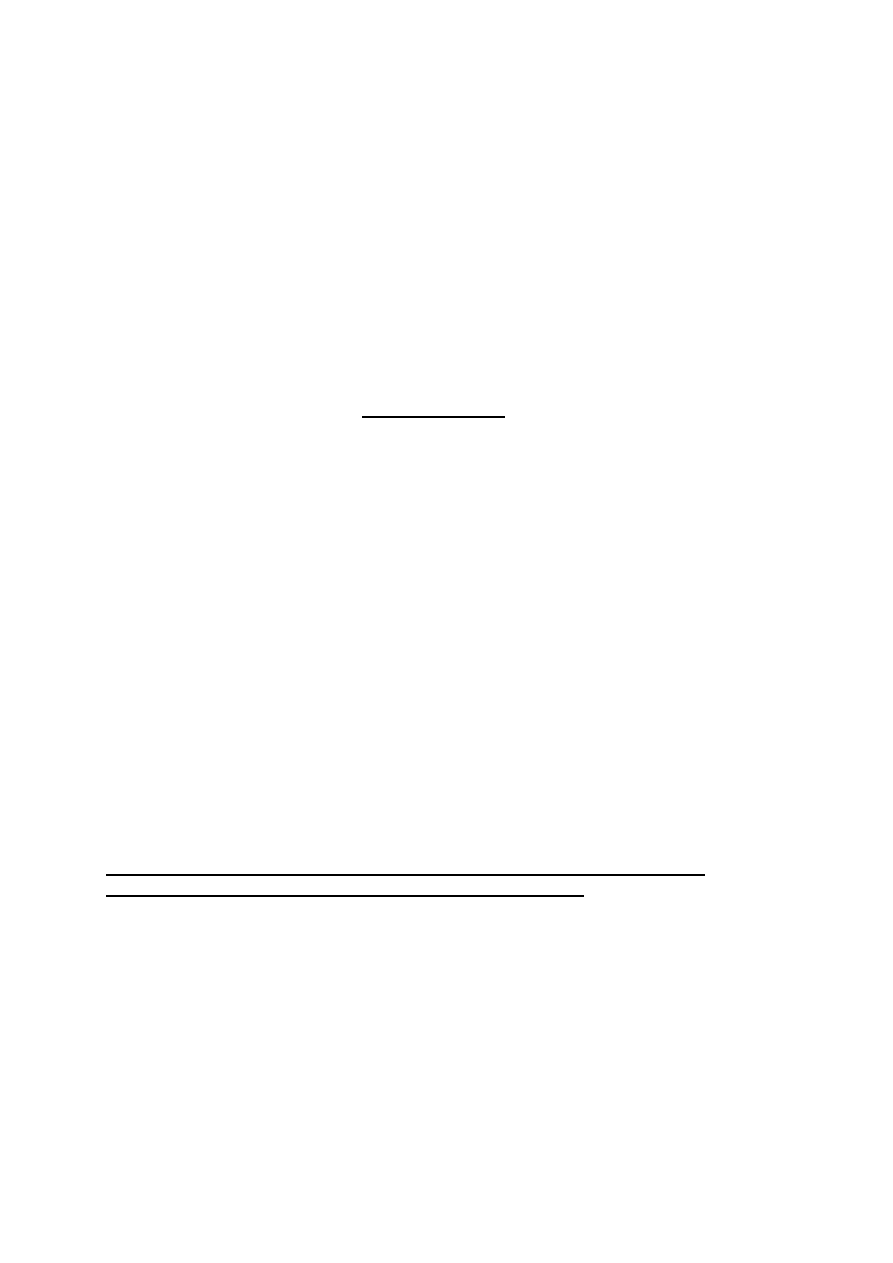
.... ODINSTALOWANIE ZBĘDNEGO OPROGRAMOWANIA
.... ODINSTALOWANIE OPROGRAMOWANIA PRODUCENTA DOPASOWANEGO DO
DANEGO MODELU
..... WYCZYSZCZENIE DYSKU
..... URUCHOMIENIE PO WCZEŚNIEJSZYM UTWORZENIU sysprep.inf (z podanym
poprawnym kluczem) PROGRAMU SYSPREP.EXE
.... ODCZEKANIE KILKU MINUT I UKAZUJE SIĘ KOMUNIKAT O
NIEMOŻLIWOŚCI ZAPISU PLIKU REJESTRU.
..... URUCHOMIENIE PONOWNE KOMPUTERA, WSZYSTKO DZIAŁA KLON
SYSTEMU SIĘ NIE UTWORZYŁ. DLACZEGO?
.... WYJĘCIE DYSKU, ZAMONTOWANIE INNEGO TEŻ Z WINXP I RÓŻNYM
OPROGRAMOWANIEM
..... PRZYGOTOWANIE sysprep.inf URUCHOMIENIE SYSPREP.EXE
..... ODCZEKANIE PARĘ MINUT I WSZYSTKO O.K. KOMPUTER SIĘ WYŁĄCZYŁ
..... PRZEŁOŻENIE DYSKU DO DRUGIEGO KOPUTERA
..... URUCHAMIA SIĘ GRUB Z OPCAJMI WYBORU LINUX, WIN
..... WYBÓR LINUXA, ROZPAKOWANIE CZĘŚCI PLIKÓW, PRZEJŚCIE DO
INICJACJI STEROWNIKÓW I KOMUNIKAT KERNEL PANIC
..... PONOWNE URUCHOMIENIE, GRUB WYBÓR WINDOWS XP I KOMUNIKAT
BRAK PLIKU NTDLR
...... URUCHOMIENIE NARZĘDZI Z CD TRYB DOS-OWY. PARTYCJA DYSKU
FAT32 JEST WIDICZNA, PLIKI TEŻ .
.... DLACZEGO PRZY STARCIE Z HD0 I ROZPOCZĘCIU PROCEDURY
ŁADWANIA SYSTEMU NIE WIDZI POŁOŻEŃ PLIKÓW?
.... PRACA TYLKO NA DRUGIM KOPUTERZE. WYJĘCIE PRZYGOTOWANEGO DO
KLONOWANIA DYSKU (NAZWIJMY GO KLON). WŁOŻENIE PIERWOTNEGO Z
DZIAŁAJĄCYM WIN XP I LINUXEM NAZWIJMY GO TARGET( TEŻ FAT32)
.....PODŁĄCZENIE DYSKU ZE SKLONOWANYM SYSTEMEM DO USB
..... URUCHOMIENIE Z CD LINUXA (DYSTRYUCJA LINUX W SZKOLE)
..... LINUX ZOBACZYŁ OBA DYSKI
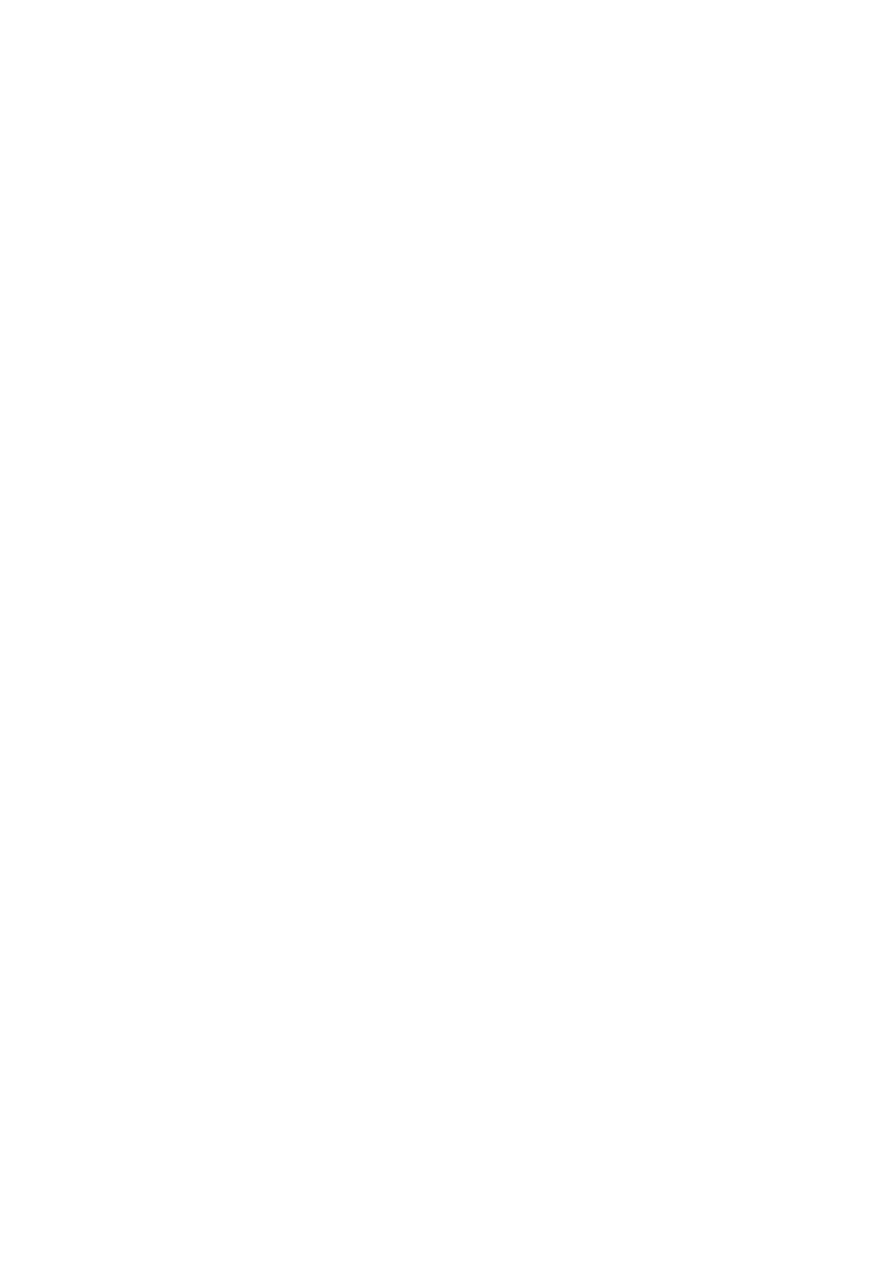
...... NADANIE UPRAWNIEŃ DO WSZYSTKIEGO NA TARGET
...... SKASOWANIE DANYCH NA DYSKU LOGICZNYM ZAWIERAJĄCYM WIN XP
....... PRZEKOPIOWANIE DANYCH Z KLON NA TARGET TO TRWAŁO DŁUGO BO
USB PRACOWAŁO W TRYBIE 1.1
..... WYJŚCIE Z LINUXA
...... URUCHOMIENIE KOMPUTERA Z HD TARGET. POJAWIA SIĘ GRUB WYBÓR
LINUXA, DZIAŁA. PONOWNE URUCHOMIENIE Z WYBOREM WINDOWS XP
.... ZNALAZŁ NTDLR I COŚ JESZCZE, EKRAN ŚCIEMNIAŁ I KOPUTER SIĘ
PRZEŁADOWAŁ
..... JESZCZE RAZ TO SAMO ALE WYBÓR TRYBU AWARYJNEGO. DOSZŁO
GDZIEŚ DO ZAŁADOWANIA AGP.SYS 0.1 SEK KOMUNIKAT NA EKRANIE I
SYSTEM SIĘ PRZEŁADOWAŁ
..... WNIOSEK, JAKAŚ NIEZGODNOŚĆ STEROWNIKI I SPRZĘT I TO DUŻO
WCZEŚNIEJ NIŻ ROZPOZNANIE URZĄDZEŃ.
..... URUCHOMIENIE Z CD INSTALACJI WIN XP W TYM SAMYM KATALOGU.
...... PODANIE KLUCZA PROSTYCH ODPOWIEDZI. POSZŁO
..... UŻYTKOWNICY POZOSTALI ZAINSTALOWANE PROGRAMY TEŻ
URZĄDZENIA PNP BO NOWSZE NIŻ WERSJA XP.
.... DOINSTALOWANIE KARTY GRAFICZNEJ, SIECIOWEJ, MODEMU, ITD.
..... POZORNIE DZIAŁA ALE GDZIEŚ ZNIKNĘŁY POWIĄZANIA PLIKÓW .DOC Z
WINWORD, .XLS Z EXCELEM.
..... OGÓLNIE BIORĄC DZIAŁA SYSTEM KIEPSKO
..... DECYZJA O KASACJI CAŁOŚCI. Z POZIOMU XP LIKWIDACJA PARTYCJI Z
LINUXEM. WYŁACZENIE KOPUTERA. URUCHOMIENIE GHOST PRZEZ SIEĆ
ABY DYSK TARGET WRÓCIŁ DO PIERWOTNEGO STANU (WCZEŚNIEJ TEN DYSK
OCZYWIŚCIE GHOSTem W CAŁOŚCI ZAPISANY NA SERWERZE).
.... NAWIĄZANIE ŁĄCZNOŚCI, WYBÓR TRANSMISJI FILE TO DYSK
...... KOMUNIKAT, ŻE NIE MOŻNA PRZENIEŚĆ JAKIEGOŚ PLIKU LINUXA
...... PONOWNE POŁĄCZENIE WYBÓR FILE TO PARTYCJA WYBÓR PARTYCJI
FAT32 TEJ Z SYSTEMEM WINDOWS XP
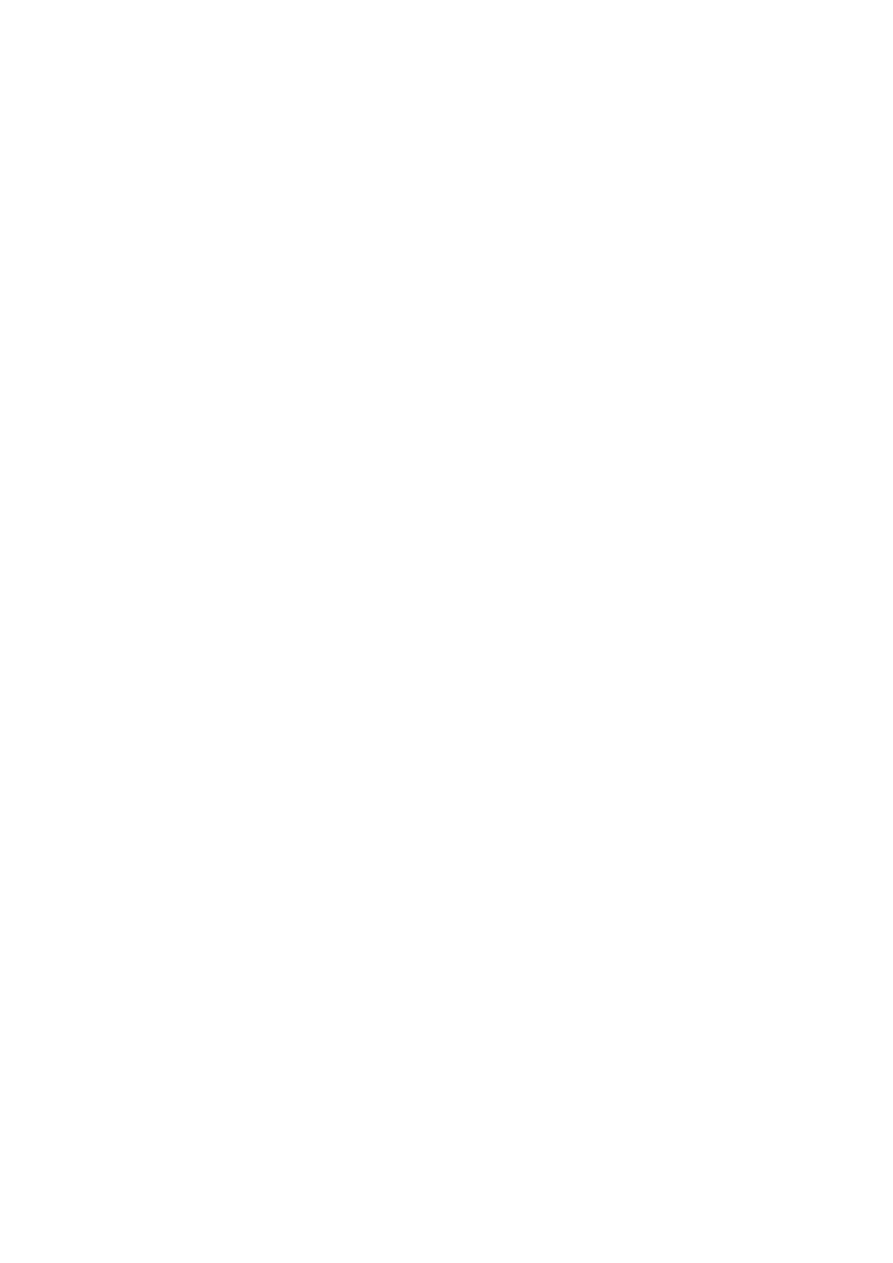
...... SPOKOJNE CZEKANIE NA ZAKOŃCZENIE TRANSMIS...... URUCHOMIENIE
KOMPUTERA Z DYSKU TARGET NA KTÓRYM NA PARTYCJI FAT 32 JEST
POPRZEDNI DZIAŁAJĄCY WIN XP
..... STARTUJE, PRÓBUJE SIĘ ZAŁADOWAĆ GRUB ALE NIE MOŻE BO JUŻ NIE
MA LINUXA
..... URUCHOMIENIE INSTALACUJNA WIN XP WYBÓR KONSOLI
ODZYSKIWANIA
..... PO PODANIU HASŁA ADMINISTATORA MAMY KONSOLĘ
..... URUCHOMIENIE FIXMBR
...... RESTART SYSTEMU. TROCHĘ RUSZYŁO ALE NIE ZNALAZŁ PLIKÓW W
KATALOGU WIDOWS/SYSTEM32.
..... PRZYPOMNIENIE SOBIE JAK STARTUJE WINDOWS, SPRAWDZENIE BOOT.INI
TU ZMIANA WPISU Z PARTITION(2) NA PARTITION(1)
...... RESTART WSZYSTKO DZIAŁA, OCZYWIŚCIE BEZ LINUXA
...... WNIOSEK KOŃCOWY. OGÓLNE ZASADY POSTĘPOWANIA NALEŻY ZNAĆ
ALE TA ZNAJOMOŚĆ NIE DAJE GWARANCJI POWODZENIA.
Kopiowanie danych
Zamiast poniższej fazy można skorzystać z narzędzia do klonowania dysku
twardego - Norton Ghost.
Uwaga!
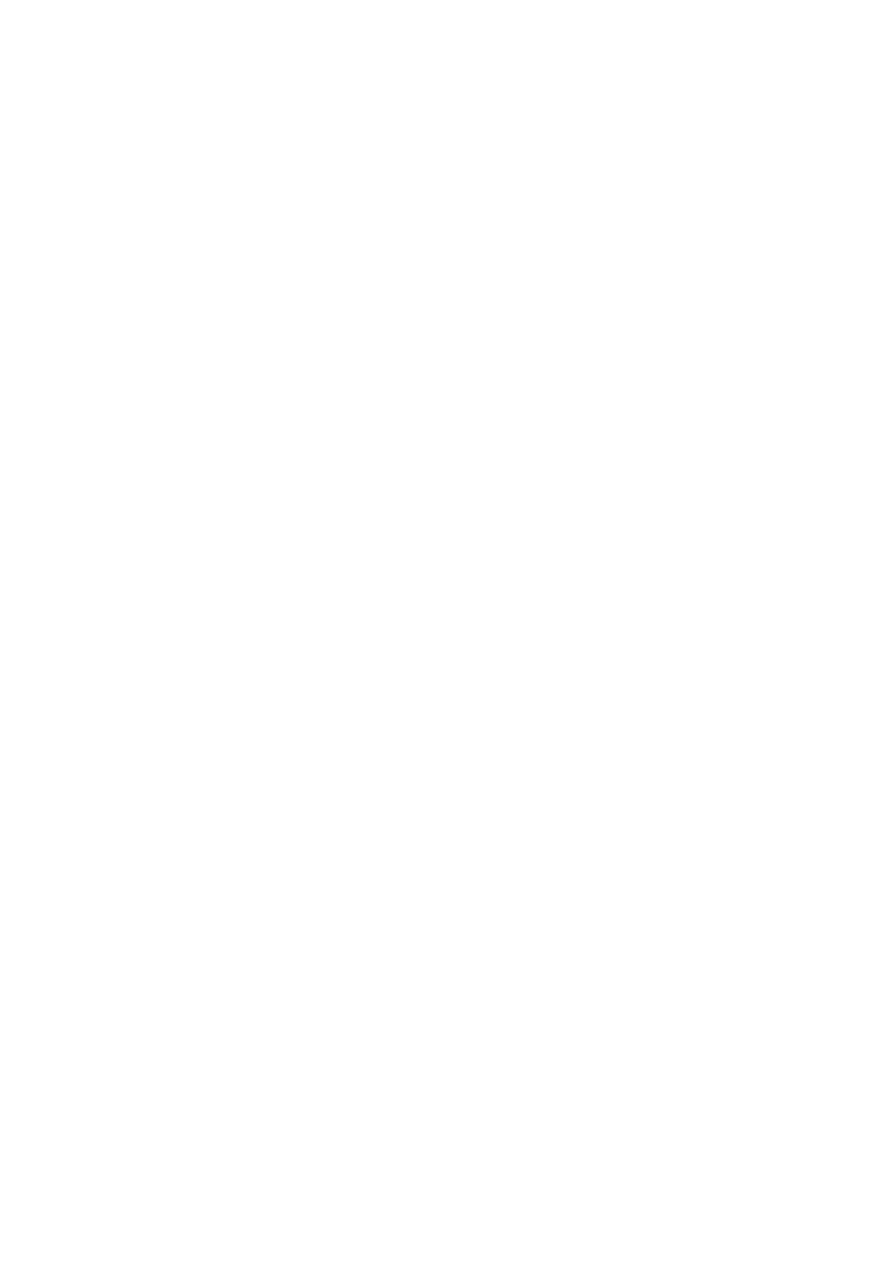
>> „stary dysk” = dysk, z którego klonujemy system
>> „nowy dysk” = dysk, który został uprzednio spartycjonowany (wg
części opisanej w Tworzenie partycji na nowym dysku twardym) i na który
to chcemy "przeklonować" stary system
Kolejną fazą jest kopiowanie danych na nowy, uprzednio przygotowany
dysk twardy.
Do tego celu albo używamy innego komputera z systemem operacyjnym
obsługującym nasz system plików (dla FAT32 wystarczy Windows 9x/Me,
ale już dla NTFS musimy użyć Windows 2000/XP/2003).
Podpinamy normalnie oba dyski twarde do kontrolera – nowy i stary – na
innym komputerze, ale nie bootujemy z nich, lecz z obecnego na nowym
komputerze systemu.
Dzięki utworzonym wcześniej etykietom podczas partycjonowania i
formatowania nowego dysku łatwo znajdujemy odpowiadające sobie
partycje na nowym i starym dysku. Następnie kopiujemy (np. używając
narzędzia Total Commander) po kolei wszystkie dane na odpowiednie
partycje. Nie może zostać pominięty żaden plik szczególnie z partycji
systemowej (dawny dysk C:).
W zasadzie można skopiować tylko starą partycję systemową na nową
SYSTEM_C, chyba, że mamy jakieś ważne programy zainstalowane na
innej partycji, to tę także warto skopiować w całości. Resztę danych (np.
gry itp.) można skopiować już na docelowym komputerze również
podpinając oba dyski (nowy koniecznie jako Primary Master; można ew.
zmienić sekwencję bootowania w BIOSie na nowy dysk).
Aby jednak programy zainstalowane na innych partycjach działały
prawidłowo należy tak kopiować dane, aby litera nowej partycji
odpowiadała starej. Jeśli system przyporządkował litery inaczej należy
użyć narzędzia Computer Management->Storage->Disk Management
(Zarządzanie komputerem->Magazyn->Zarządzanie dyskami) do zmiany
przypisanych liter dysków, klikając prawym przyciskiem myszy na danej
partycji -> Zmień literę dysku i ścieżkę i wybierając z listy nową -
odpowiednią dla poprzedniej konfiguracji komputera (po uprzednim
zwolnieniu stosownej litery jeśli nie jest dostępna, klikając -> Zmień literę
dysku i ścieżkę -> Usuń.).
Jeśli jednak nie mamy dostępu do innego komputera, a zainstalowaliśmy
drugi system operacyjny na innej partycji (dysku), to należy podczas
ponownego uruchamiania komputera wciskać klawisz F8, aby pojawiło się
menu wyboru systemów operacyjnych. Teraz możemy wybrać ten drugi
system i przeprowadzić kopiowanie analogicznie do opisanego powyżej z
użyciem innego komputera.
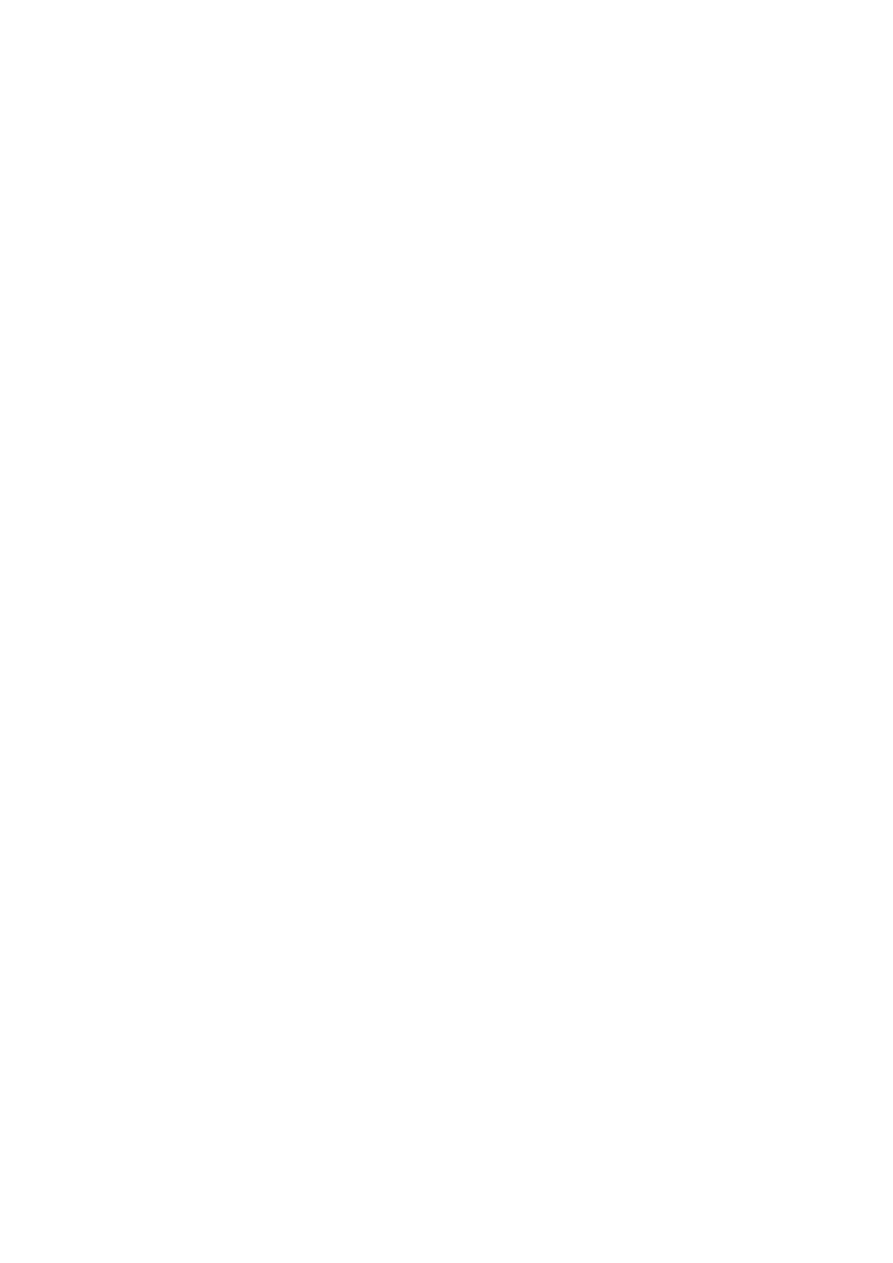
Nie należy kopiować plików Pagefile.sys oraz Hiberfil.sys z żadnej partycji,
w szczególności dotyczy to partycji systemowej (dawne C:).
Na zakończenie...
Powyższej procedury klonowania można również użyć do stworzenia
obrazu systemu zaraz po instalacji, z zainstalowanymi i skonfigurowanymi
wszystkimi potrzebnymi do codziennej pracy programami (np. z pakietem
Office). Można potem w razie awarii, szybko przywrócić system do
działania, bez zabawy w instalacje i konfigurowanie go od podstaw. Jest to
b.przydatne w firmach i szkołach, gdzie dostęp do komputerów ma wiele
osób, które instalują różnorakie oprogramowanie.
Wyszukiwarka
Podobne podstrony:
Klonowanie Winxp uwagi
Klonowanie Winxp uwagi
Klonowanie Winxp uwagi (2)
Klonowanie systemu Winxp
Klonowanie systemu Winxp
Klonowanie systemu Winxp
Klonowanie systemu Winxp (2)
Zakres prawa z patentu Interpretacja zastrzeżeń patentowych2 (uwagi prawnoporównawcze)
klonowanie1bw
Ogólne uwagi o transkrybowaniu tekstów, pierwszy rok
Kilka uwag, Uwagi dokumenty, Czytaj!
Uwagi redakcyjne, Studia
proceys-uwagi (obrazki), psychologia pomoce
Harmonogram zajęć i ogólne uwagi[2011], inżynieria bioreaktorów lab
Wskazówki instalacji i użytkowania klonów VCDS
ćwiczenia na koncentrację uwagi
opis tech uwagi(1)
(190 194) Uwagi Końcowe
więcej podobnych podstron